La séparation des fréquences est une technique éprouvée en retouche photo qui te permet de modifier les couleurs et les détails indépendamment les uns des autres. Cette méthode est particulièrement utile lorsqu'il s'agit de retoucher des imperfections cutanées ou d'autres structures fines, sans compromettre la qualité des couleurs de l'image. Dans ce guide, tu apprendras comment utiliser cette technique efficacement pour obtenir d'excellents résultats dans tes projets.
Principales conclusions
La séparation des fréquences dissocie la texture de la peau des couleurs de l'image, te permettant de modifier les imperfections cutanées sans affecter les teintes. Cette méthode produit des résultats propres, car tu traites le niveau de structure et le niveau de couleur indépendamment. Tu peux travailler rapidement et efficacement sans perturber les autres propriétés de l'image.
Guide étape par étape pour la séparation des fréquences dans Photoshop
Tout d'abord, tu as besoin d'une image avec laquelle travailler. Ouvre l'image dans Photoshop et tu es prêt pour la séparation des fréquences.
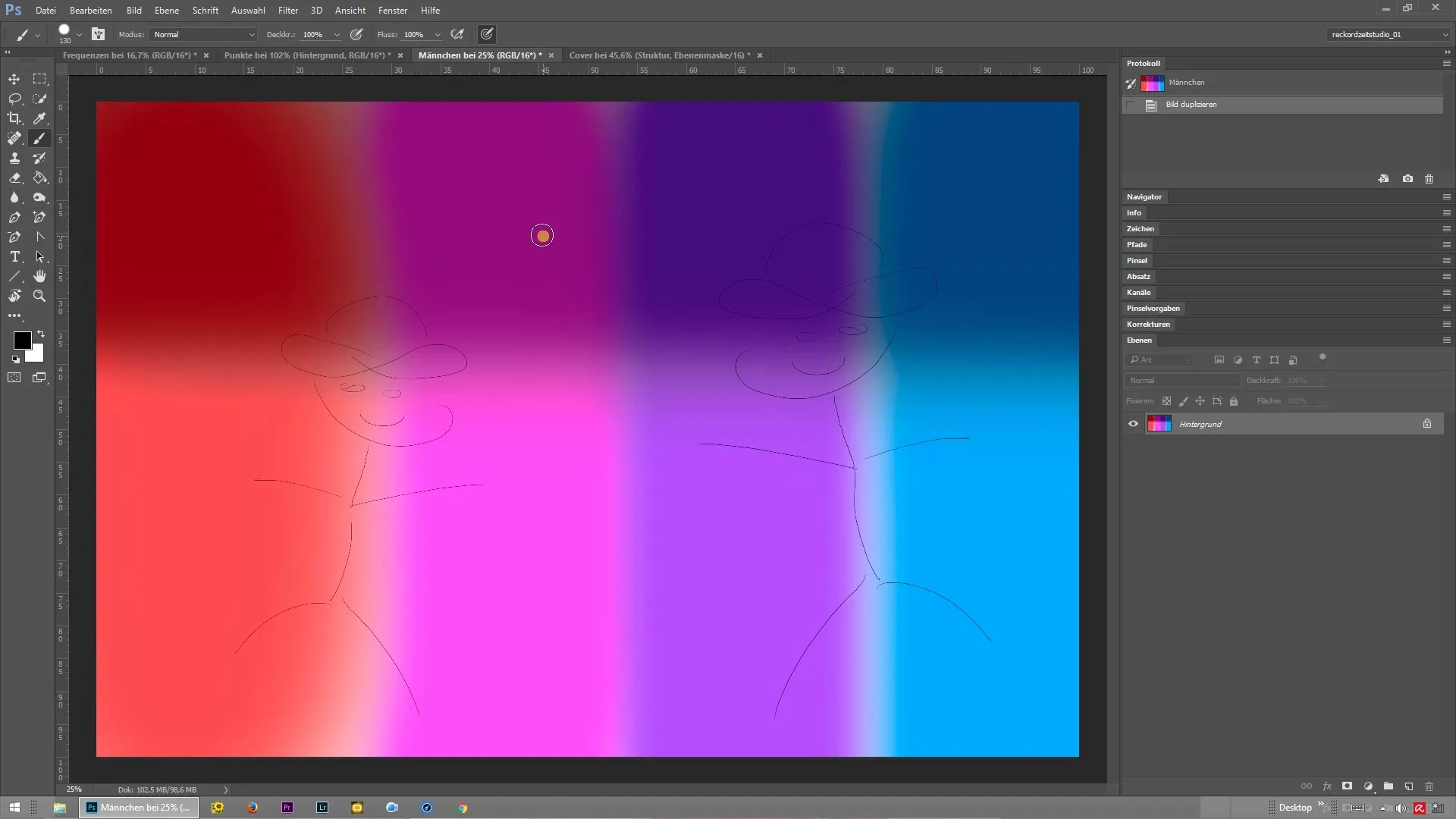
Étape 1: Analyser le calque d'arrière-plan
Pour comprendre l'effet de la séparation des fréquences, examine d'abord les structures haute fréquence de ton image. Agrandis l'image et fais attention aux détails. Tu constateras qu'il y a des transitions abruptes entre les couleurs et les structures. Ces bords peu esthétiques peuvent poser problème avec les techniques de retouche traditionnelles.
Étape 2: Effectuer la séparation des fréquences
Il est maintenant temps d'activer la séparation des fréquences. Tu peux configurer une action ou utiliser un script pour créer automatiquement les calques. Dans ce processus, Photoshop séparera la structure de la couleur. Tu obtiendras deux calques séparés : un pour la structure et un pour les couleurs.

Étape 3: Modifier les calques de structure et de couleur
Maintenant, tu as deux calques qui peuvent être modifiés indépendamment. Commence par modifier le calque de structure. Ici, tu peux supprimer les imperfections cutanées ou les détails avec des outils comme le pinceau de retouche ou le tampon de clonage.
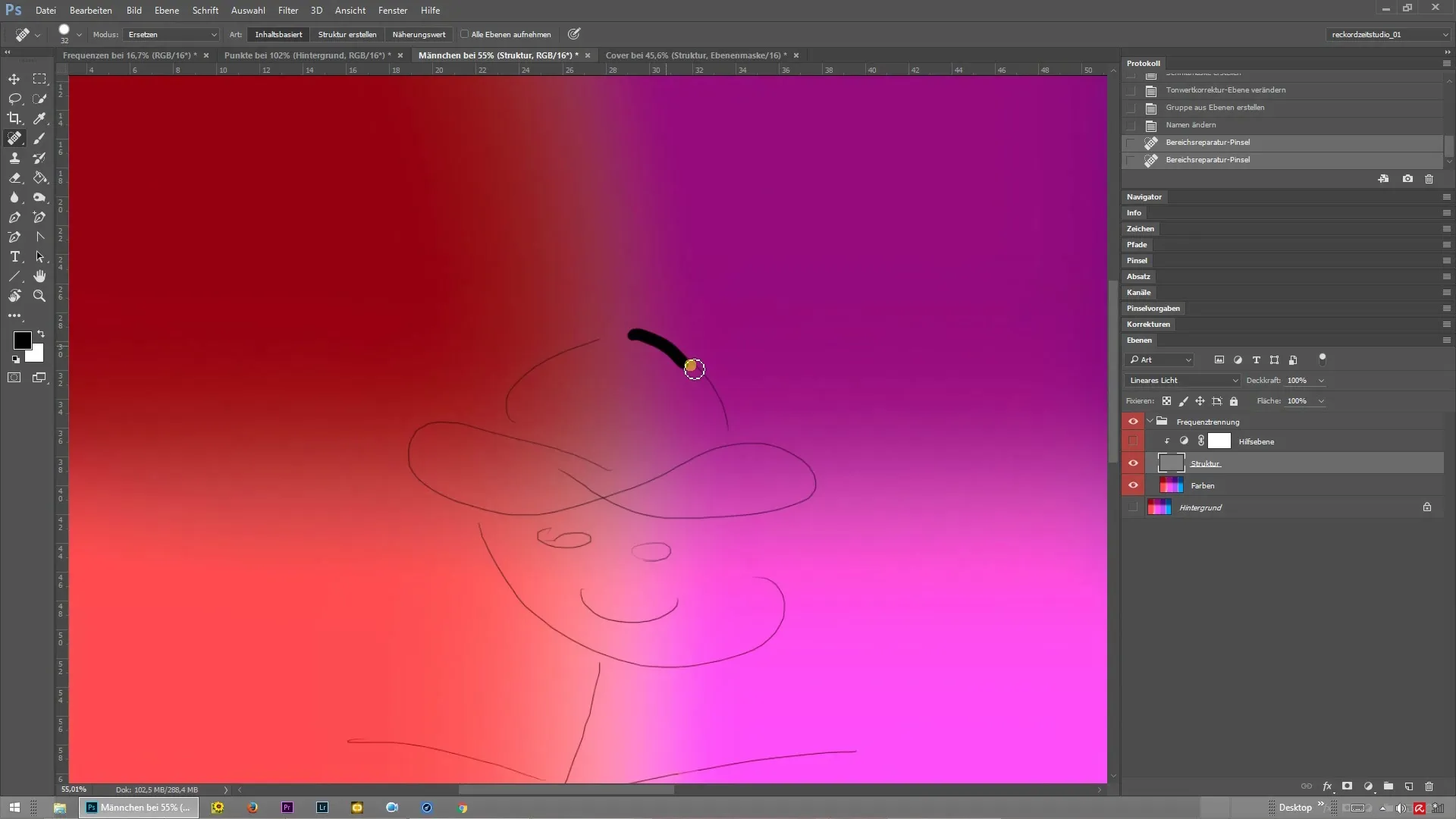
Pour le calque de couleur, tu restes dans la couleur et peux effectuer des changements de couleur sans influencer la structure. Ainsi, tu peux t'assurer que les couleurs restent harmonieuses tout en travaillant sur les détails du calque de structure.
Étape 4: Vérifier les résultats
Après avoir terminé la retouche, tu devrais examiner l'image dans son ensemble. Rassemble à nouveau les calques de structure et de couleur pour t'assurer qu'ils semblent harmonieux. Si nécessaire, tu peux apporter des ajustements et optimiser l'image.
Résumé – Séparation des fréquences dans Photoshop : Avantages et réalisation
La séparation des fréquences est un outil extrêmement pratique dans Photoshop qui t'aide à modifier les couleurs et les structures efficacement et indépendamment. Avec cette technique, tu obtiens des images propres et belles sans bords de couleur gênants ou d'autres problèmes qui peuvent survenir avec les méthodes conventionnelles.
Questions fréquentes
Comment fonctionne la séparation des fréquences ?Elle dissocie la structure des couleurs de l'image en deux calques séparés.
Quels sont les avantages de la séparation des fréquences ?Elle permet une retouche propre des imperfections cutanées sans affecter les couleurs.
Ai-je besoin de connaissances spéciales pour appliquer la séparation des fréquences ?Des connaissances de base en Photoshop sont utiles, mais la technique s'apprend relativement facilement.


